Similar presentations:
Подключение к е-Факторинг 3.0
1.
Подключение к «е-Факторинг 3.0»2.
Технические требования к ПКОперационная система Windows 7 и выше
Поддержка протоколов TLS 1.2 и TLS 1.3
Полностью поддерживаются браузеры:
Google Chrome, версия 75 или выше
Microsoft Edge на основе Chromium
Mozilla Firefox (2 последних версии)
В любом случае при запуске новая версия проверяет возможности браузера и если
они недостаточны, то информирует об этом пользователя.
3.
Первый вход в систему (1/4)Система доступна по ссылке: https://www.factoring.ru/login/
4.
Первый вход в систему (2/4)При первом входе в систему в появившемся окне нажмите на ссылку «Зарегистрироваться»
и следуйте инструкции Системы.
5.
Первый вход в систему (3/4)Появится форма для заполнения с инструкцией.
Следуя ей, заполните поля . Обращаем внимание, что датой договора является дата получение Вами
письма-уведомления от сотрудника НФК о том, что Заявление на заключение договора и присоединение к
Условиям электронного взаимодействия в Cистеме «е-Факторинг» принято. После заполнения всех
полей нажмите «Зарегистрироваться».
6.
Первый вход в систему (4/4)При последующем использовании Системы «е-Факторинг» Вам необходимо:
• зайти в систему через сайт НФК: http://www.factoring.ru/login/
• ввести имя пользователя и пароль
• войти в систему, нажав кнопку «Войти»
• вы можете поставить галочку в пункте «Запомнить», чтобы каждый раз не вводить логин и пароль
7.
Получение сертификата (1/11)После входа в систему «е-Факторинг 3.0», откройте раздел «Сертификаты»
8.
Получение сертификата (2/11)В появившемся окне необходимо проверить автоматически заполненные поля с личными данными и в
случае несовпадения обратиться к клиентскому менеджеру, введите пароль доступа к сертификату
(который вы будете использовать при подписании и направлении электронных документов в НФК) и
затем введите пароль, который Вы используете для входа в е-Факторинг.
Обратите внимание, что пароль доступа к сертификату не должен совпадать с паролем, который Вы
используете для входа в е-Факторинг.
9.
Получение сертификата (3/11)Выполните следующие действия:
распечатайте заявку, нажав кнопку «Печать» в правом верхнем углу – правый значок
(также есть возможность предварительно загрузить заявку, нажав на левый значок);
от руки заполните поле ФИО Руководителя;
завизируйте данный документ у Руководителя и поставьте печать организации.
10.
Получение сертификата (4/11)Распечатанную, подписанную генеральным директором и заверенную первой печатью
организации заявку необходимо незамедлительно направить по электронной почте своему
Клиентскому менеджеру.
После отправки заявки Клиентскому менеджеру, Вы можете закрыть информационное окно с
Заявкой.
11.
Получение сертификата (5/11)Обратите внимание, что информацию о готовности Сертификата Вы получите на свой
электронный адрес, указанный при регистрации в системе «е-Факторинг». После получения
письма перейдите по ссылке, указанной в письме.
Выберите исполненную заявку и нажмите на кнопку Активировать сертификат.
12.
Получение сертификата (6/11)Выберите установленный сертификат в группе Действующие вкладки Ваши Сертификаты и
нажмите кнопку Заполнить Акт приема-передачи
13.
Получение сертификата (7/11)Инструкции по заполнению акта приема-передачи (1/2)
Обратите внимание, что все поля обязательны для заполнения.
в поле «Представительство» подтвердите автоматический выбор представительства
НФК, в котором обсуживаетесь, кликнув мышью в поле
в поле «Договор» подтвердите автоматический выбор номера Договора об
использовании электронных систем
14.
Получение сертификата (8/11)Инструкции по заполнению акта приема-передачи (2/2)
Обратите внимание, что в том случае, если получение сертификата и подписание документов ЭАСП
осуществляет не Руководитель Компании, необходимо кликнуть мышью в поле «Сертификат получает
уполномоченное лицо...» и заполнить следующие поля:
в поле «Должность» укажите свою должность
в полях «Фамилия», «Имя», «Отчество» укажите полные данные
(например: Фамилия - Иванов, Имя - Иван, Отчество - Иванович)
в поле «дата рождения» необходимо воспользоваться встроенным календарем
поля «Серия, номер паспорта», «Дата выдачи», «Код подразделения» и «Кем выдан»
заполняются в соответствие с паспортными данными
в поле «полномочия действительны до» с помощью встроенного календаря указывается
срок действительности полномочий на формирование, подписание и передачу НФК
электронных форм документов с помощью е-Факторинга
15.
Получение сертификата (9/11)После заполнения акта приема и передачи, вам необходимо нажать
«Сформировать акт» в нижней части страницы.
16.
Получение сертификата (10/11)После нажатия кнопки «Сформировать документ» появится автоматически заполненный Акт
приема-передачи сертификата. Следуя инструкциям, произведите следующие действия:
• распечатайте акт, нажав кнопку «Печать» (2 экземпляра);
• распечатанные акты приема-передачи;
• завизируйте данные документы у Руководителя;
• поставьте на каждом документе печать организации.
17.
Получение сертификата (11/11)Согласно условиям договора электронных систем Вам необходимо предоставить в НФК
оригиналы следующих документов: заявка (1 экземпляр) и акт приема-передачи (2
экземпляра)
18.
Возможность работы с КЭП организации (1/1)Возможна работа с имеющимся КЭП организации. Данный КЭП не подгружается в ефакторинга.
При направлении отгрузочных документов в НФК появляется сообщение, где можно выбрать
квалифицированный сертификат(КЭП).

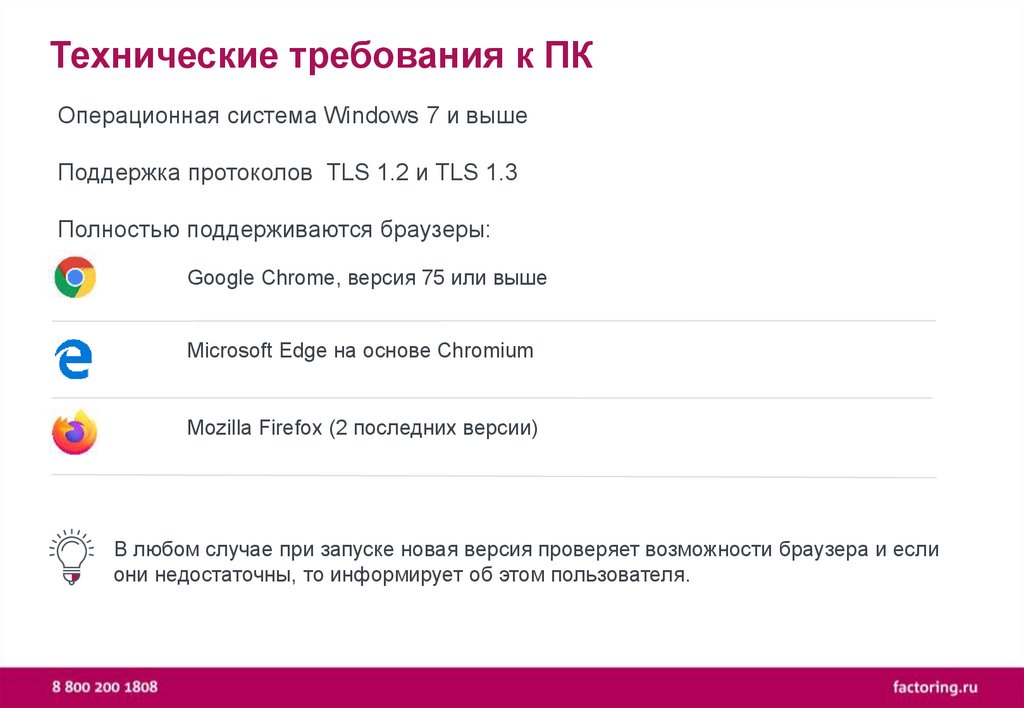
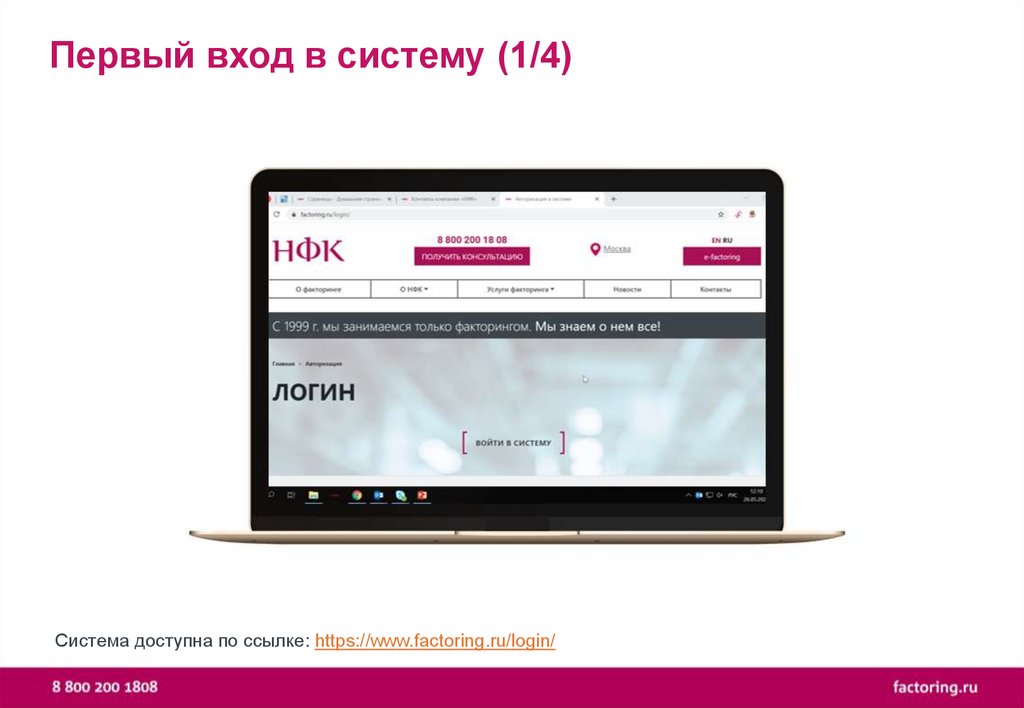
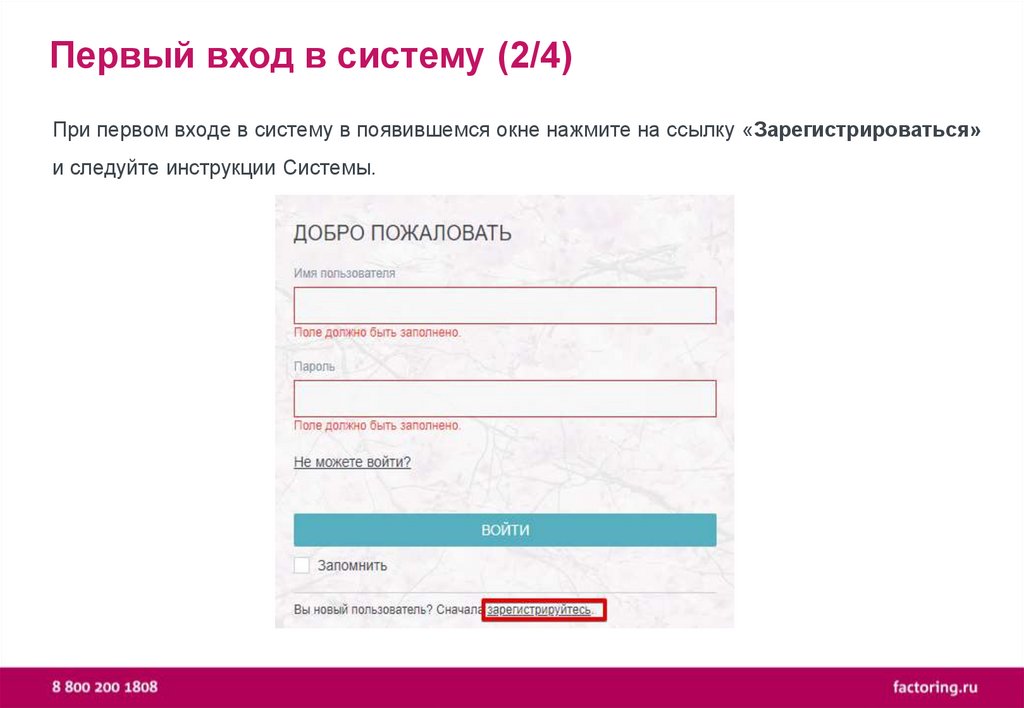
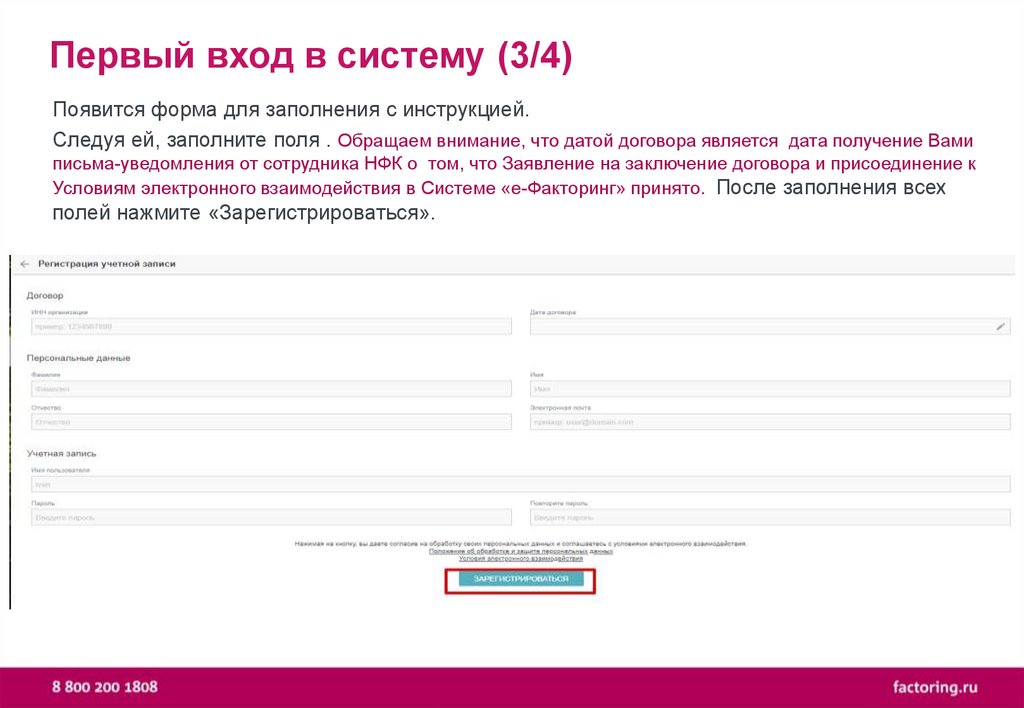
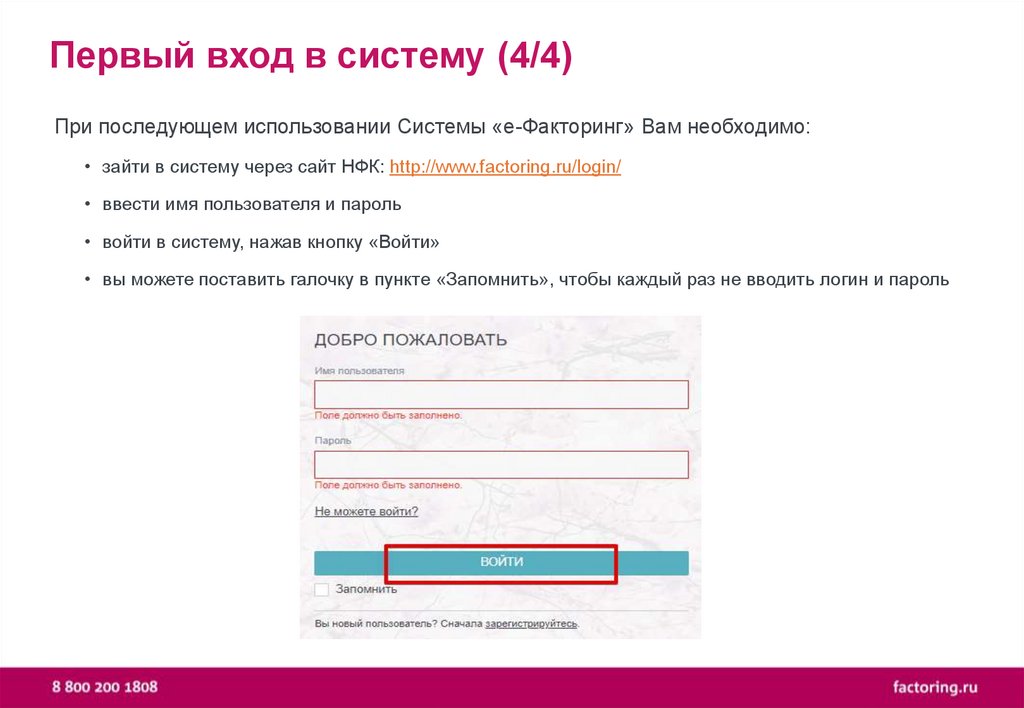
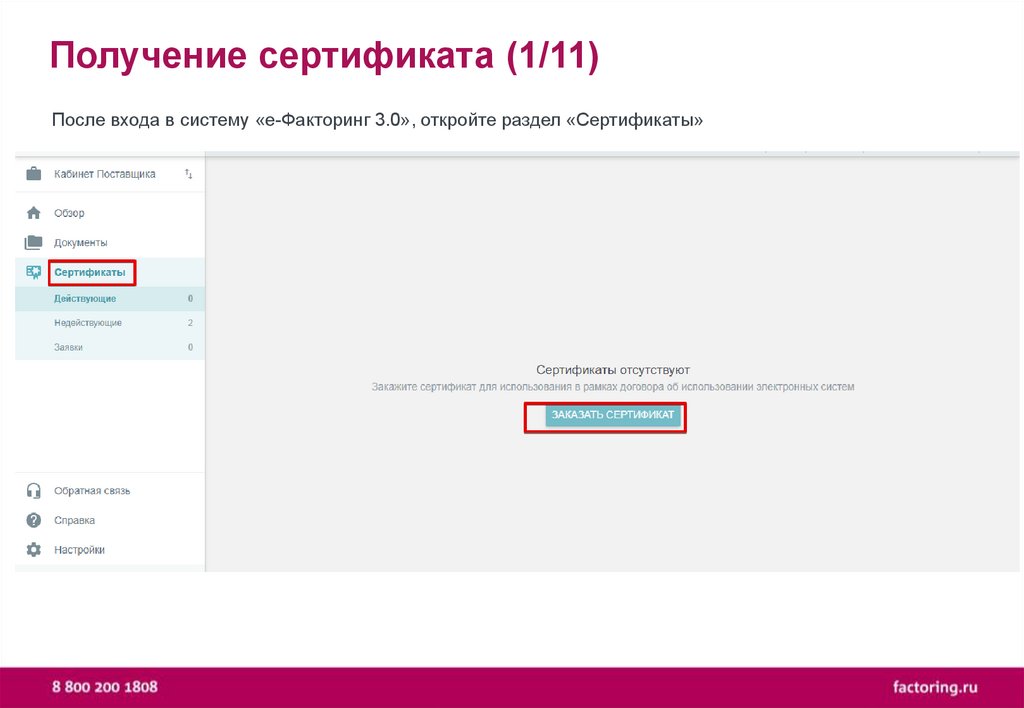
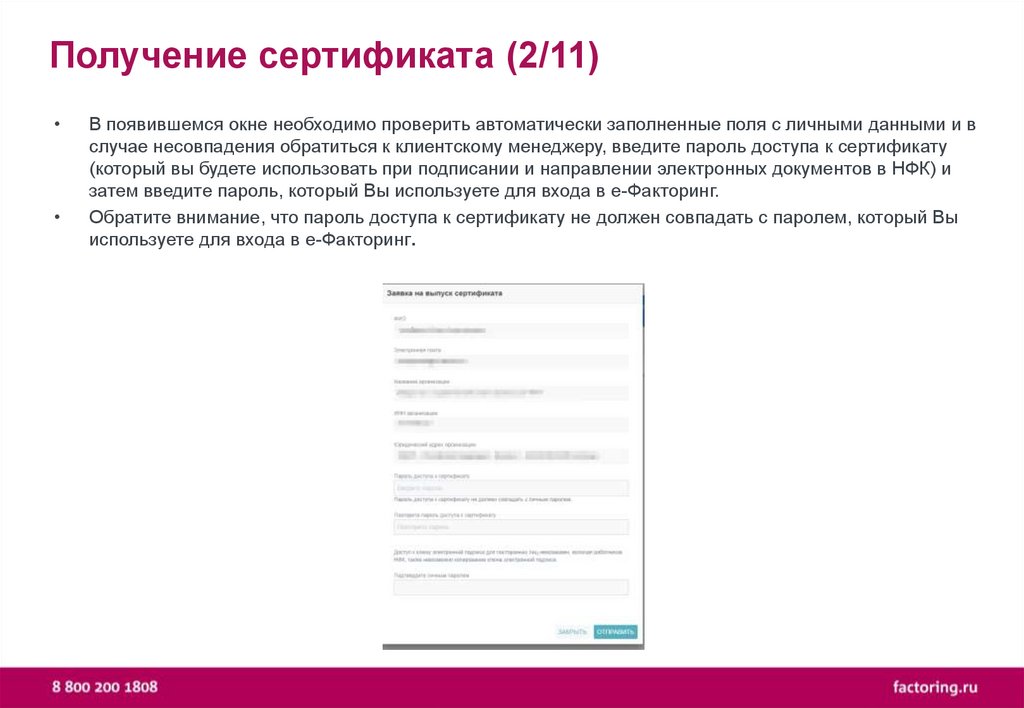

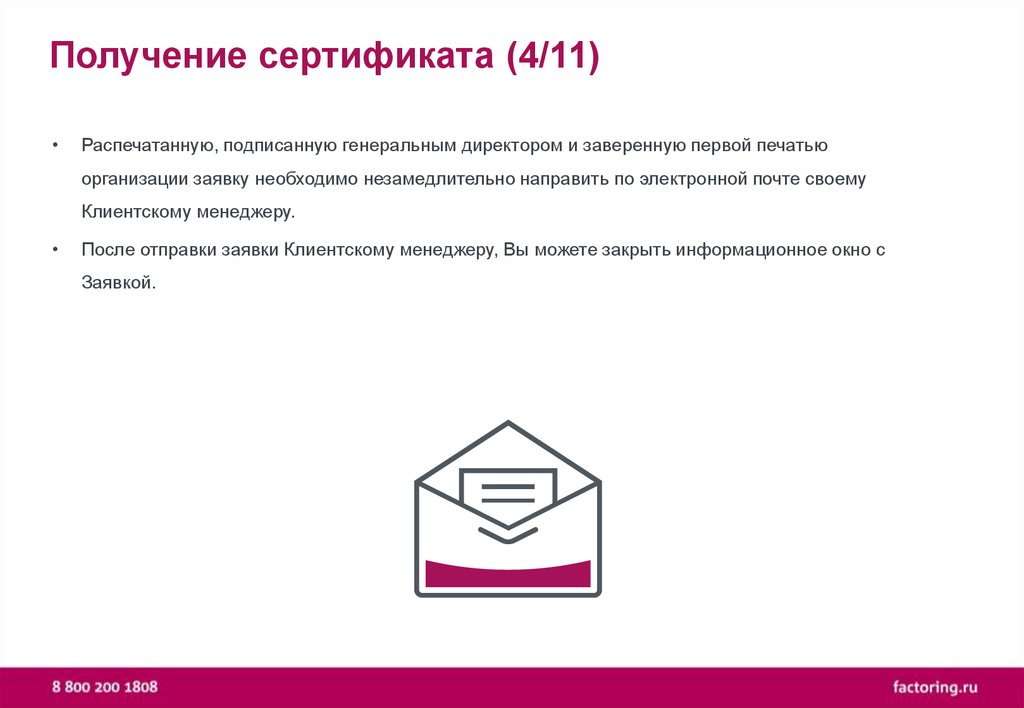
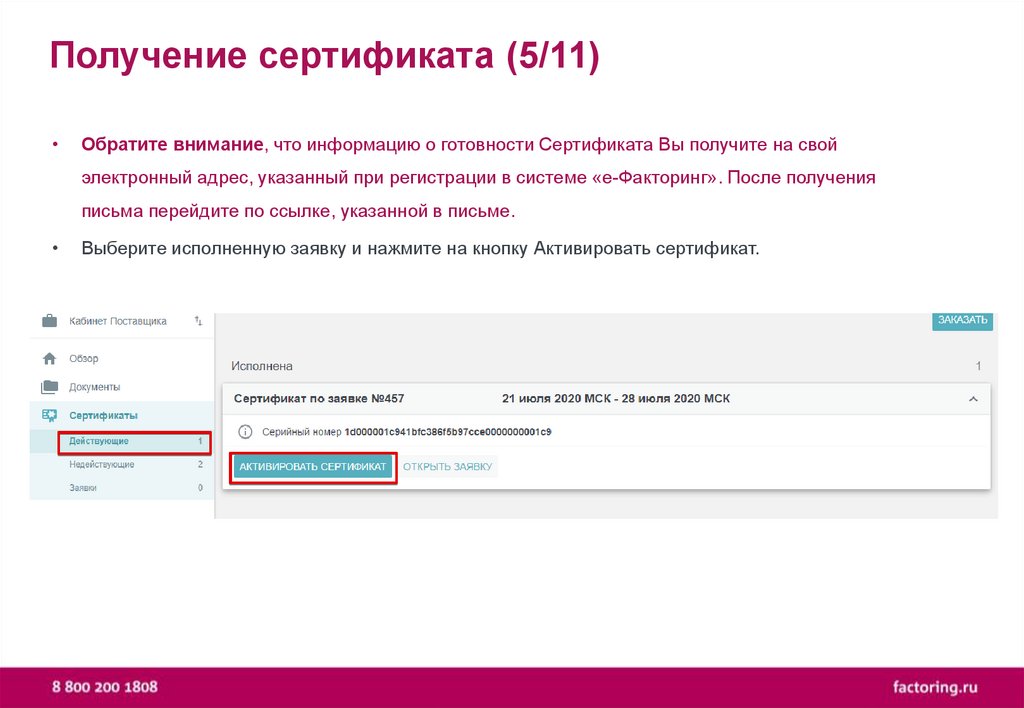
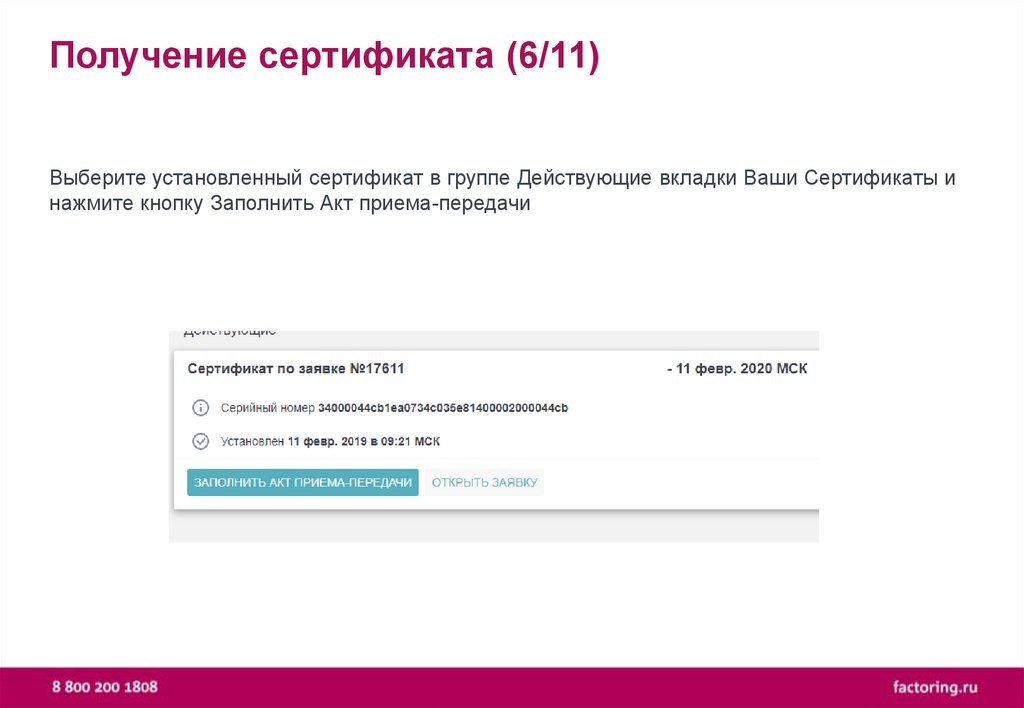


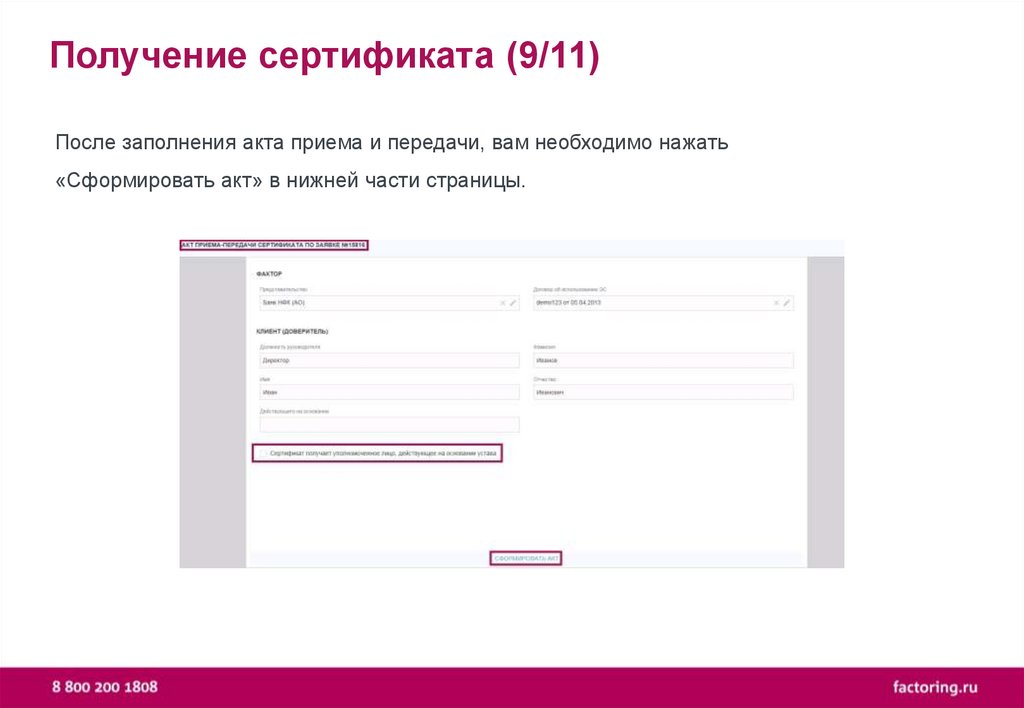

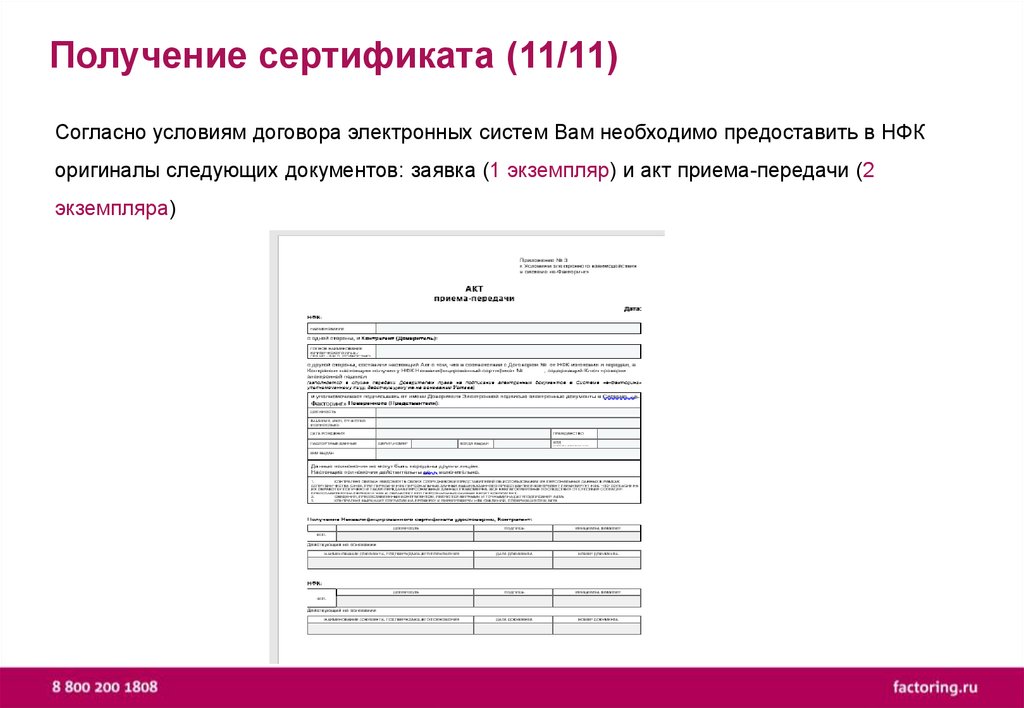
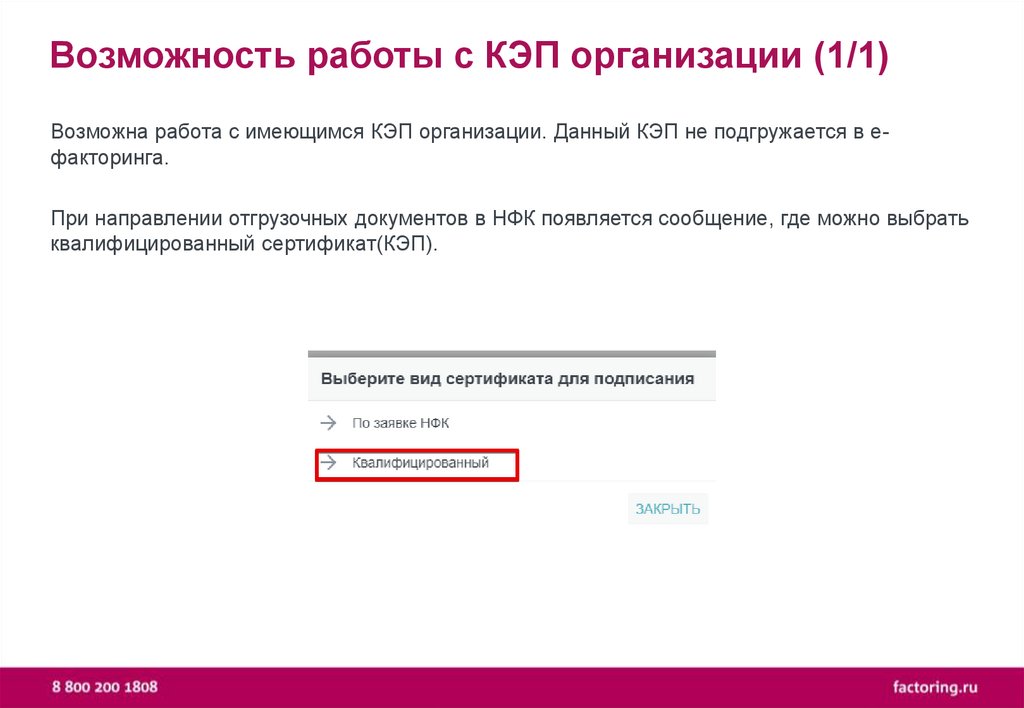

 software
software








